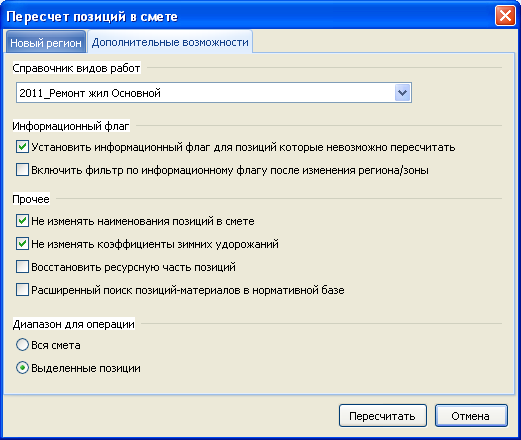ПК "ГРАНД-Смета" версия 6.0.3-уроки мастерства (Урок 7)
30.10.2013Формирование таблицы замены для перевода типов расценок при пересчете сметы, групповой пересчет смет
ПК «ГРАНД-Смета» позволяет осуществить автоматический пересчет локальной сметы из одной нормативной базы в другую. Например, бывает необходимо пересчитать смету, сделанную на основе ФЕР, в территориальные нормы и цены, или, наоборот, из ТЕР в ФЕР. Также может понадобиться пересчет сметы в отраслевые расценки того или иного ведомства. При этом в режиме пересчета сметы предусмотрена дополнительная опция Перевод типов расценок, с возможностью указать, как программа должна заменять буквенное обозначение сборника в обоснованиях расценок.
До сих пор во всех предыдущих версиях программы при настройке автоматического перевода типов расценок учитывались лишь стандартные обозначения: ГЭСН, ФЕР и ТЕР. Таким образом, в позициях сметы с расценками из федерального либо территориального сборника сметных цен на материалы (с возможными вариантами обозначений: ФССЦ, ФСЦ, ТССЦ, ТСЦ, СЦМ и т. п.) необходимую замену обоснования расценки можно было выполнить только в ручном режиме. Не говоря уже об отраслевых либо фирменных нормативных базах, в большинстве из которых используется индивидуальная система кодировки.
Зато в ПК «ГРАНД-Смета» версии 6 появилась возможность самому пользователю в режиме пересчета сметы сформировать таблицу замены, перечислив там все возможные варианты. Более того, предусмотрено сохранение сформированной таблицы в виде внешнего настроечного файла с каким-либо индивидуальным именем, с возможностью последующей загрузки в программу таблицы замены из данного файла. Благодаря этому, имея в распоряжении несколько готовых таблиц замен для различных вариантов пересчета сметы, пользователь может выбрать подходящую таблицу замены и использовать ее для того чтобы осуществить автоматический пересчет локальной сметы из одной нормативной базы в другую.
Как обычно, прежде чем приступать к пересчету сметы в другую нормативную базу, требуется выбрать в программе данную базу с подключением всех необходимых сборников расценок (пункт Выбор региона на вкладке Файл).Далее, при открытой на экране локальной смете требуется открыть окно с параметрами сметы на закладке Регион и зона, после чего нажать там кнопку Изменить. В результате открывается окно Пересчет позиций в смете.
А в ПК «ГРАНД-Смета» версии 6 для пересчета сметы даже не обязательно открывать ее – достаточно выделить данную смету курсором в папке, где она находится в базе смет программы, и нажать кнопку Обновить расценки на вкладке Данные.

В результате открывается то же самое окно Пересчет позиций в смете. Более того, при выделенной группе смет кнопка Обновить расценки на вкладке Данные позволяет пересчитать сразу все выделенные сметы.
В окне Пересчет позиций в смете требуется прежде всего убедиться в правильном выборе нормативной базы на закладке Новый регион, а также отметить флажками необходимые действия при пересчете сметы на закладке Дополнительные возможности.
При установленном флажке Перевод типов расценок на закладке Новый регион пересчет сметы сопровождается автоматической заменой буквенного обозначения сборника в обоснованиях расценок. Ниже приводится таблица замены с колонками Что искать и На что заменить, с возможностью редактирования текста в колонках. Щелчком правой клавиши мыши на любой строке таблицы замены открывается контекстное меню, где предусмотрены операции Добавить, Удалить и Удалить все.
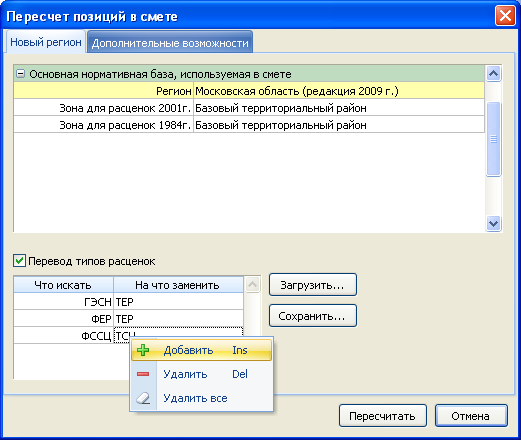
Для удобства работы наиболее распространенные типы расценок внесены в выпадающее меню, откуда их можно выбирать при редактировании текста в колонках таблицы.
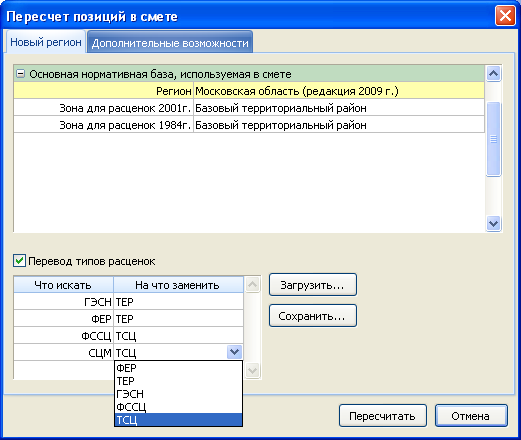
Замечание: Предлагаемая здесь по умолчанию таблица замены берется из настроечного файла CodeReplacements.xml, находящегося на компьютере в папке LocalSetting в составе общей папки с данными клиента ПК «ГРАНД-Смета».
Расположенная рядом с таблицей замены кнопка Сохранить позволяет сохранить текущую представленную в окне таблицу замены в виде внешнего настроечного файла, указав при этом место для сохранения файла и введя имя файла. А соседняя кнопка Загрузить позволяет, соответственно, загрузить готовую таблицу замены из какого-либо имеющегося файла.
Нажатием кнопки Пересчитать будет выполнен пересчет сметы (выделенной группы смет) в соответствии со сделанными настройками. При этом следует иметь в виду, что пересчет группы смет при помощи кнопки Обновить расценки на вкладке Данные является необратимой операцией, которую нельзя будет отменить стандартной командой для отмены выполненного действия (кнопка ![]() на панели быстрого доступа). Такое предупреждение ясно сформулировано в окне с запросом на подтверждение выполнения операции, которое появляется на экране в указанном случае после нажатия кнопки Пересчитать.
на панели быстрого доступа). Такое предупреждение ясно сформулировано в окне с запросом на подтверждение выполнения операции, которое появляется на экране в указанном случае после нажатия кнопки Пересчитать.

Тогда как выполняя пересчет одной отдельно взятой локальной сметы при помощи кнопки Изменить, находящейся в окне с параметрами сметы на закладке Регион и зона, мы по-прежнему можем рассчитывать на стандартную команду для отмены выполненного действия.
По завершении пересчета на экране появляется окно, где представлены результаты выполненной операции с перечислением всех позиций сметы, пересчет которых невозможен из-за отсутствия в нормативной базе соответствующих расценок.
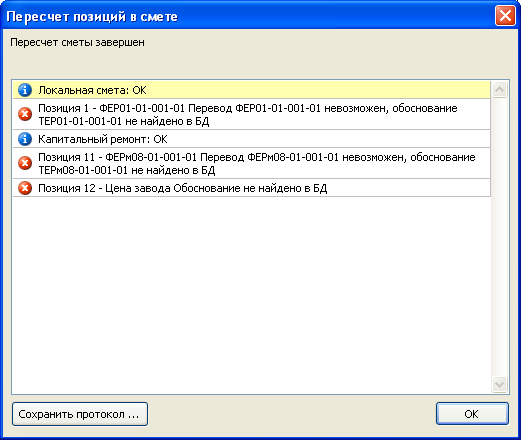
С помощью кнопки Сохранить протокол эта информация сохраняется на диске в виде текстового файла.
Пересчет или обновление отдельных позиций сметы
Описанная в предыдущем пункте кнопка Обновить расценки на вкладке Данные позволяет пересчитать не только целиком локальную смету, но и отдельную позицию сметы (выделенную группу позиций). Например, это может быть полезно в ситуации, когда в результате проверки сметы на соответствие нормативной базе оказалось, что по нескольким позициям сметы нормативные показатели (наименование, единица измерения, прямые затраты, ресурсная часть) отличаются от соответствующих расценок нормативной базы.
Если при работе с локальной сметой отметить курсором какую-либо позицию сметы, или выделить группу позиций, то после нажатия кнопки Обновить расценки на вкладке Данные открывается то же самое окно Пересчет позиций в смете.
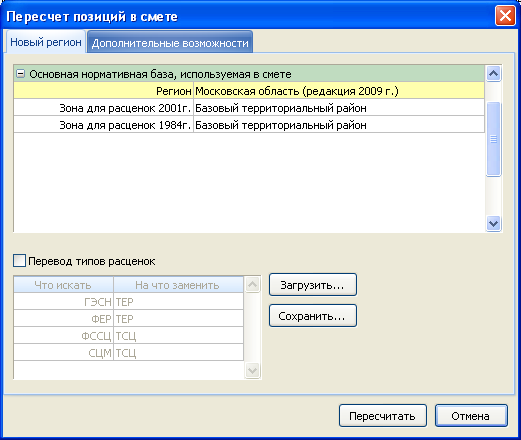
В вышеописанном примере, когда требуется обновить в позициях сметы нормативные показатели на основании нормативной базы, нет необходимости в использовании опции Перевод типов расценок на закладке Новый регион.
Зато следует обратить внимание на переключатель Диапазон для операции на закладке Дополнительные возможности. В зависимости от положения данного переключателя операция пересчета сметы выполняется либо целиком для всей сметы, либо только для выделенных позиций.